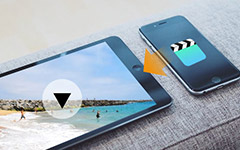3 způsoby, jak odstranit videa z iPadu

Před mým nedávným cestováním jsem přenesl několik videí z iTunes na iPad. Ale teď už ji nepotřebuji. Snažil jsem se klepnout a držet video - nic se nestalo a já jsem se snažil tahat - nic se nestalo. Jsem na mém konci, snažím se vytvořit prostor. Nějakou radu o tom, jak je dostat?
iPad je tak pohodlné zařízení ke zvládnutí, že iPad uživatelé vždy stáhnout příliš mnoho na to, zejména nezapomenutelné videa a nejnovější filmy. Omezené úložiště frustrovaní uživatelů tolik, aby se uvolnil úložný prostor iPad, je nutné pravidelně odebírat videa z iPadu. Díky snadnému ovládání pro synchronizaci videí a informací do knihovny nebo počítače iTunes se nemusíte starat o trvalé ztráty v akci odstraňování.
Část 1: Přímo smazat videa na iPadu
Existuje mnoho návodů k odstranění videí přímo na iPadu. Mezi těmito cvičeními vám dovolím představit jednu společnou metodu.
-
Nahrané videozáznamy
- Klepněte na aplikaci Fotografie
- Vyberte videa a pak klepněte na kartu Vybrat v pravém horním rohu
- Klepněte na všechna videa, která chcete smazat
- Klepněte na ikonu Koše na odpadky vlevo nahoře
- Potvrďte klepnutím na možnost Odstranit videa
-
Filmy a televizní pořady
- Klepněte na aplikaci Videa
- Zvolte kartu Filmy nebo Televizní pořady v horní části
- Klepněte na kartu Upravit v pravém horním rohu
- Přímo klepnout na tlačítko Smazat, X v kruhu
Při odstranění videí přímo v iPadu byste měli věnovat pozornost zálohování videí předem. Chcete-li zjednodušit zálohování a odstranění procesů, můžete zvážit Tipard iPhone Transfer Ultimate. Dluží k tomu, že je jedním kliknutím, neobtěžuje vás řadu problémových operací.

- Smazat videa z iPadu snadno a rychle
- Vysoce kompatibilní s iOS 17
- Kopírovat hudbu / video / fotografie a další soubory na iPhone / iPad / iPod jedním kliknutím
- Podporujte všechna oblíbená zařízení iOS, včetně iPhone 6, atd
Část 2: Smazání videí s přenosem iPhone
Stažení a instalace
Stáhněte si Tipard iPhone Transfer Ultimate a potom poklepejte na soubor .exe a nainstalujte jej do počítače. Spusťte Tipard iPhone Transfer Ultimate po připojení iPadu k počítači a najdete všechny položky zobrazené v knihovně levého postranního panelu.
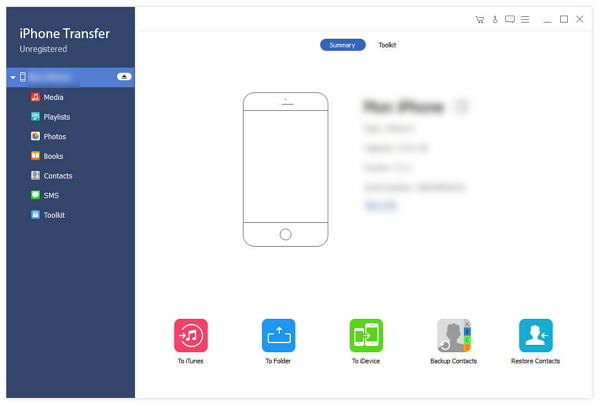
Vyberte videa
Klepnutím na kartu Media v levém postranním panelu najděte videa, která chcete smazat. V horní části pravého okna naleznete řadu karet. Klikněte na kartu Hudba, chcete-li, aby se všechna hudební videa zobrazovala v pravém okně a přenesla do počítače.
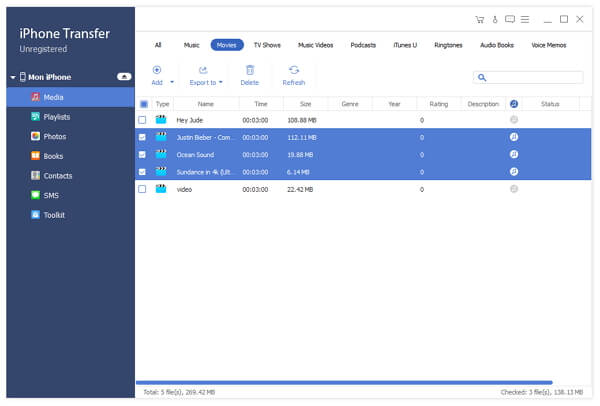
Přeneste do počítače
Zaškrtněte políčka před záložkou Typ na horní liště. Klepněte na tlačítko Export do a zobrazí se vyskakovací dialog nebo pravým tlačítkem myši na vybrané položky a zobrazí se rozbalovací seznam a klikněte na Exportovat do> Exportovat do počítače. Vyberte složku v počítači, chcete-li uložit položky, které chcete zachovat, a potom začnete převádět s velmi rychlou rychlostí po klepnutí na tlačítko OK. Během přenosu se zobrazí další dialogové okno.
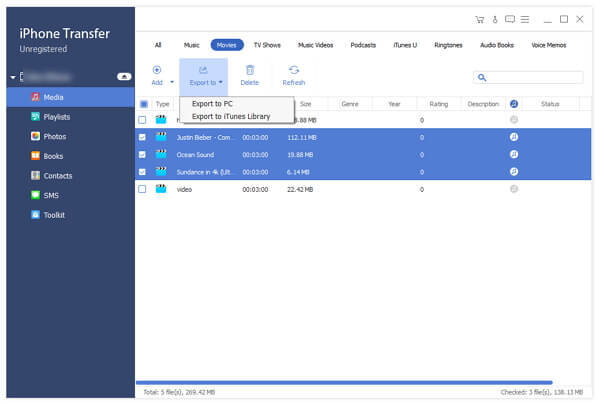
Odstranit videa
Zaškrtněte políčka před cílovými položkami a klepněte na ikonu koše na horní liště ikon. Zobrazí se vyskakovací dialog a nakonec potvrďte klepnutím na tlačítko OK.
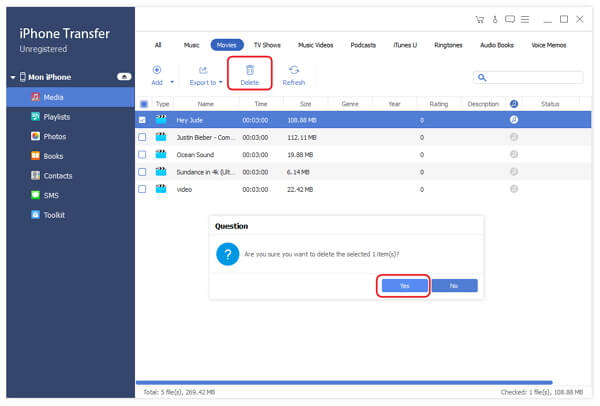
Přestože iPad využívá své vlastní funkce k vymazání videa bez velkého úsilí, dokonce můžete vymazat videa pomocí nástrojů pro zjednodušení procesu, ale možná si neuvědomujete, že tyto zprávy nemůžete smazat dobře, což znamená, co jste odstranili obnovitelné. Proto je vytvořen jeden software pro trvalé mazání - Tipard SafeEraser.
Část 3: Smazání videa s iPhone Eraser
Stažení a instalace
Stáhněte si Tipard iPhone Eraser a pak poklepejte na soubor .exe a nainstalujte jej do počítače. Spusťte iPhone Eraser po připojení iPadu k počítači a software detekuje vaše zařízení automaticky.
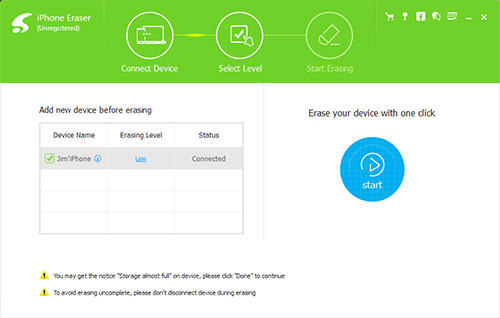
Vyberte stupeň, jak chcete
Klikněte na modré dolní pod úrovní Vymazání, uvidíte volby o stupni odstranění dat v kontextovém rozhraní.
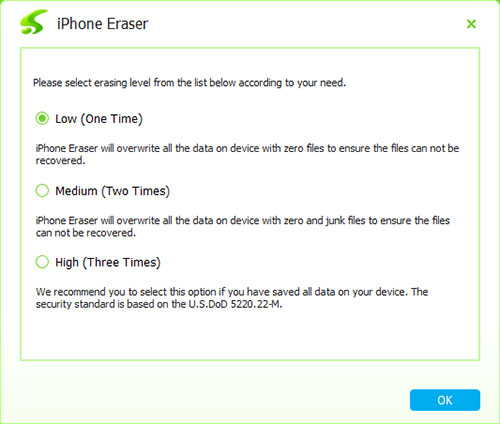
Odstranit videa
Klepněte na tlačítko Start, chcete-li odstranit data podle zvoleného stupně.

S funkcí Tipard iPhone Transfer Ultimate můžete snadno odstranit videa z iPadu. S funkcí Tipard iPhone Eraser můžete uspokojit všechny vaše smazané požadavky a dobře je smazat.